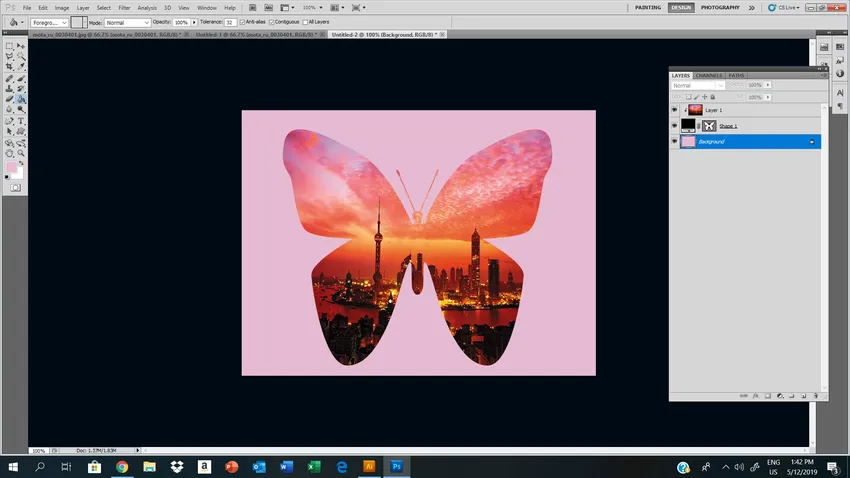Kohandatud kuju tööriista tutvustus Photoshopis
Photoshopi kohandatud kuju tööriist on eelnevalt loodud vektorkujunduselemendid, mis on juba installitud Photoshopi tarkvara. Need kohandatud kujundid on väga käepärased ja mugavad kasutada, see säästab teie aega palju !!
Photoshopi kohandatud kuju tööriist on väga kasulik, kui loote mis tahes kuju või keeruka kujunduse. Igaks juhuks, kui teil pole sobivat pintslit, võite kasutada olemasolevaid kohandatud kujundeid. Need kohandatud kujundid erinevad harjadest. Saate sujuvalt muuta väiksemate ja suuremate kujundite suurust vastupidi, ilma et see kahjustaks selle eraldusvõimet. See annab teile rohkem võimaluse uurida disainilahenduste keerukust.
Sissejuhatus Photoshopi
Photoshop on paljude professionaalsete fotograafide, toimetajate ja kujundajate poolt laialdaselt kasutusel mitmesuguste ülesannete jaoks, nagu retušeerimine või redigeerimine ja manipuleerimine. Koos nendega teeb Photoshop ka värviparandusi, fotode taastamist, kärpimisteed, kahjustab vanade fotode eksperti ja see ülesanne näib muudatuste osas vähetähtis, kuid sellel on suur mõju redigeerimisele / kujundamisele.
Need Photoshopi pakutavad funktsioonid on päästjad, kuna nende tegemine võtab väga vähem aega ja töötab ülitõhusalt nende jaoks, kes monteerivad päevas palju fotosid.
Photoshop tarkvara pakutavad tööriistad on mugavad ja sobivad erinevateks graafilise disaini programmideks ning see on põhjus, miks Photoshop on muutunud väga populaarseks ja seda kasutavad valdava redigeerimisprogrammina kõik professionaalsel ja isiklikul tasandil, kes sooviksid seda järgida elukutse või hobi.
Kuidas kasutada kohandatud kuju Photoshopis?
Vaatame Photoshopis saadaolevaid kohandatud kujundeid:
Vaatame, kuidas valida kohandatud kuju tööriista. Tööriistakastis on ristküliku kuju kursori lohistamisel saadaval, leides, et selle all on silmuses mitmesugused kuju tööriistad.
Lohistage ristküliku kuju kohal alla ja saate valida, millist tööriista soovite kasutada. Juhtimisribal näeksite kujundite erinevaid sätteid. Kui klõpsate väikest allapoole suunatud noolt, näete kujude täielikku kaubaalust. Saate oma isiklikuks kasutamiseks / projekti jaoks teha oma isikupärastatud kuju.
Juhtimisribal tuleb arvestada väheste sätetega, Photoshop võimaldab meil joonistada kolme erinevat kuju. 1) vektorkuju 2) Kuju raja kontuur 3) Pikslil põhinev kuju, kus Photoshop täidab selle värvi.
Enamikul juhtudel eelistab vektorgraafik seda juhtpaneelil olevat kuju kihtide valimist.

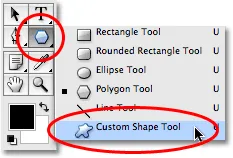
Kohandatud vormivalik tööriistakastist
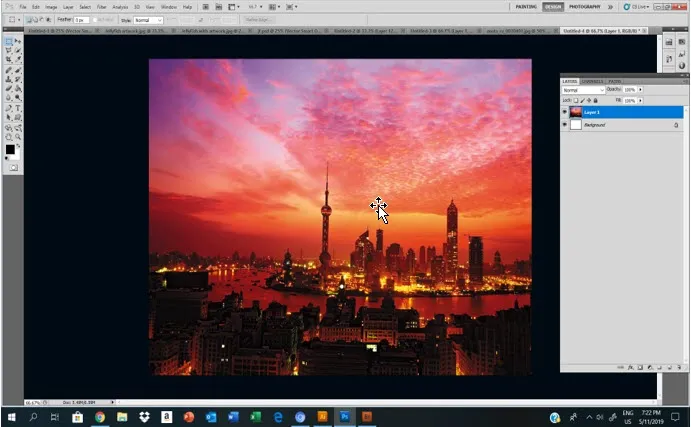
Kohandatud kujundid Photoshopis loominguliseks kasutamiseks
Samm-sammuline juhend selle kohta, kuidas Photoshopis kohandatud kujundeid kasutama hakata loominguliseks kasutamiseks.
1. samm - ülal näidatud pilt on tegelik / eelmine pilt.
2. samm - looge veebi jaoks uus dokument.
3. samm - valige kohandatud kuju, mida soovite oma loovteose jaoks jätkata.
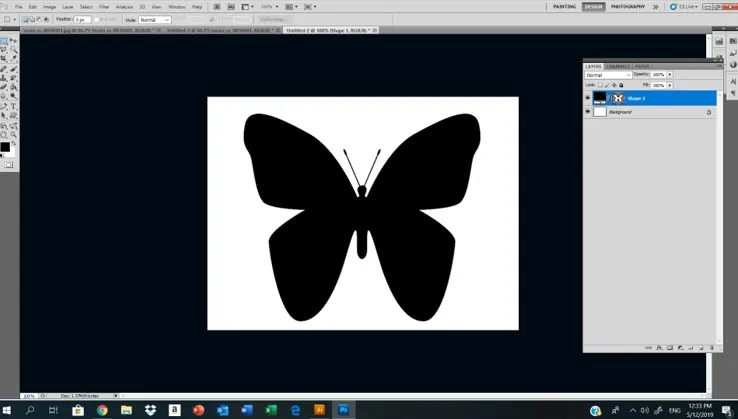
4. samm - klõpsake valitud kuju valimisel, mida soovite jätkata.
Siin valisin liblika kohandatud kuju täidisega musta värviga, ilma tõmbeta.
5. samm - lohistage pilt, mille soovite paigutada oma valitud kujule.
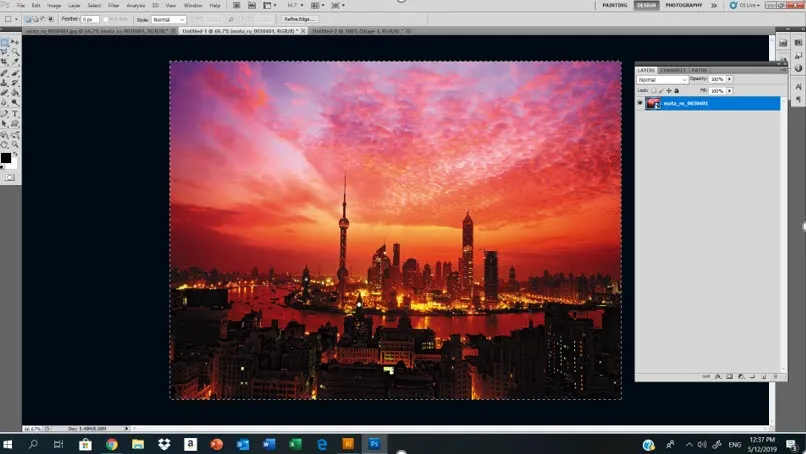
Nüüd paigutame selle pildi liblika kohandatud kuju.
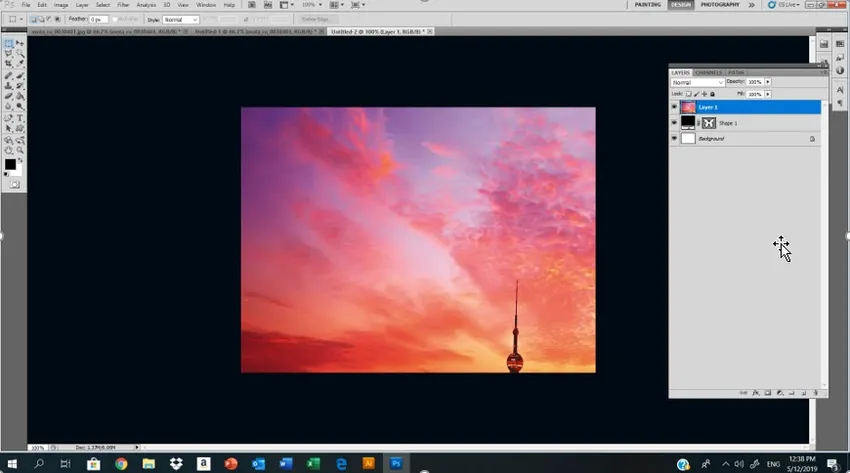
Kihtpaneelil näeme kolme kihti, mille pealmine osa on meie pilt, mida hakkame kasutama pärast seda, kui see on meie kohandatud kuju ja alumine kiht on taustakiht.
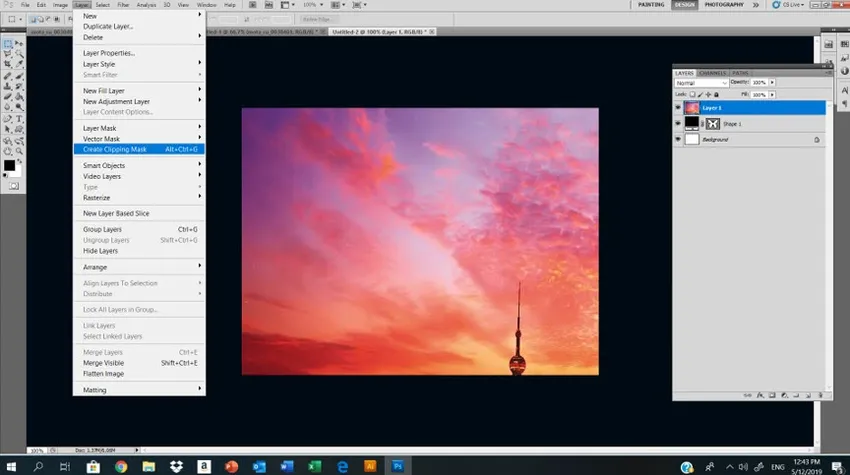
Selles etapis teeme kärpimismaski oma ülemisse kihti, milleks on linnamaastiku pilt. Unustage see kihi lõikamismask, kui oleme klõpsamismaski käsu kätte saanud, saame tulemuseks midagi sellist, nagu allpool näidatud:
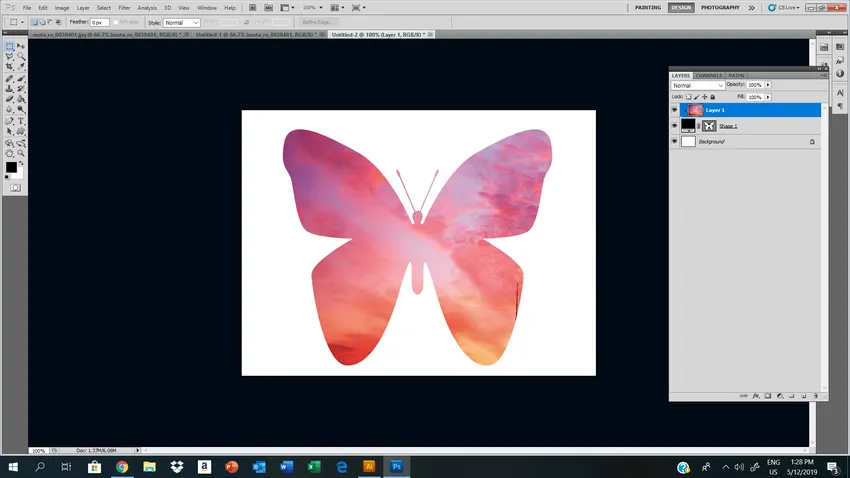
Kuid nüüd ei näe meie maastikupilt kohandatud kuju korralikult läbi. Selle Redigeerimine - FreeTansform parandamiseks muutke pilti, vajutades käepidemetele, mida saate oma pildi vaadet kohandada, kui olete kärbitud maskiga hiireklahviga rahul.
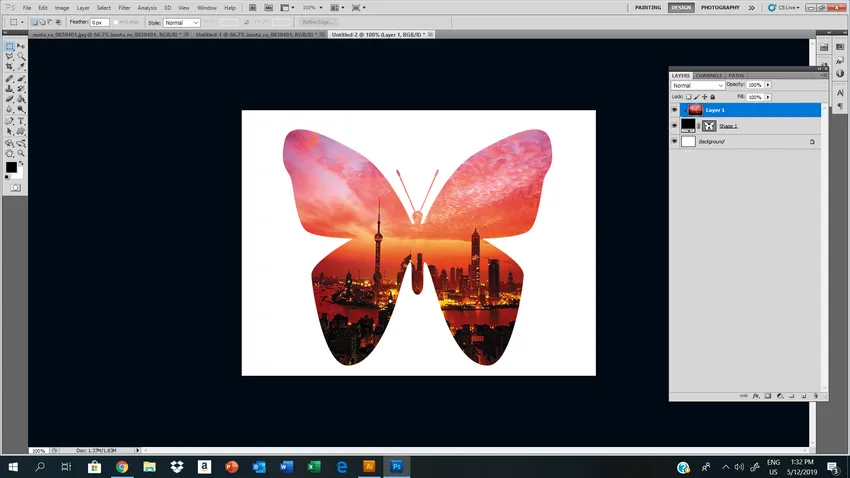
See on meie lõpptulemus pärast lõikamismaski kasutamist kohandatud kujuks.
Selles viimases etapis muutsime oma aluskihi taustavärvi. Topeltklõpsuga avab see taustakihi ja täidab kihi värvi teie eelistustega. Soovi korral saate pildi värvi valida ka Eyedropperi tööriista abil.
Kasutasin pilti ja valitud lillat värvi klõpsates tööriista Eyedropper.
Järeldus
Photoshopist on saanud üks populaarsemaid tarkvarasid graafikatööstuses. Selle rakendused maailma kujundamisel on silmapaistvad, see on põhjus, miks sellel on võimsad omadused piltide või fotode kujundamiseks või redigeerimiseks. Loodan, et mõistisite kohandatud kuju tööriista väga hästi ja saite ülaltoodud teabest üksikasjalikke teadmisi, seda on lihtne kasutada ja saate selle tööriista abil erinevate loominguliste graafiliste tööde jaoks teha palju uusi katseid.
Soovitatavad artiklid
See on Photoshopis kohandatud kuju tööriista juhend. Siin arutasime, kuidas kasutada Photoshopis kohandatud kuju tööriista ja pildi kohandamise samme. Lisateavet leiate ka meie muudest soovitatud artiklitest -
- Mis on 2D ja 3D kujundid?
- Karjäär 3D-printimisel
- Blenderi tööriistad ja nende kasutamine
- Juhendid Adobe Illustratori tööriistadest
- Kuju kihid järelmõjudes